ps给水边的美女加上淡淡的青绿蜜糖色(3)
来源:sc115.com | 174 次浏览 | 2015-09-16
标签: 青绿 蜜糖
3、创建色相/饱和度调整图层,对黄色进行调整,参数设置如效果图9,确定后把图层不透明度改为:50%,效果如效果图10。这一步把高光部分的黄色转为绿色。
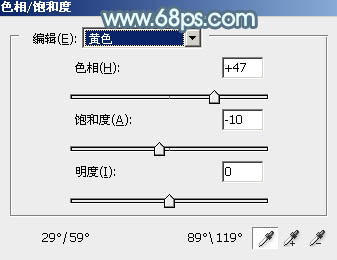
<图9>

<图10>
4、新建一个图层,按字母键“D”把前,背景颜色恢复到默认的黑白,然后选择菜单:滤镜 > 渲染 > 云彩,确定后把混合模式改为“滤色”,不透明度改为:45%,效果如下图。这一步给图片增加淡淡的雾化效果。

<图11>
5、创建色彩平衡调整图层,对阴影,高光进行调整,参数设置如效果图12,13,确定后按Ctrl + Alt + G 创建剪切蒙版,效果如效果图14。这一步给云彩暗部及高光部分增加青蓝色。
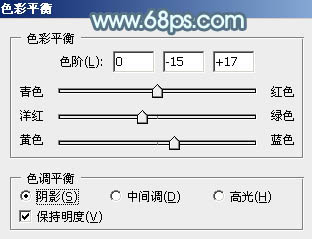
<图12>
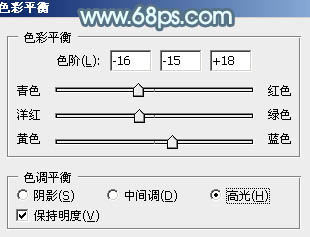
<图13>

<图14>
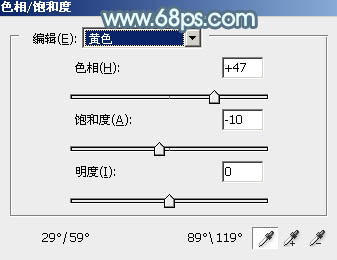
<图9>

<图10>
4、新建一个图层,按字母键“D”把前,背景颜色恢复到默认的黑白,然后选择菜单:滤镜 > 渲染 > 云彩,确定后把混合模式改为“滤色”,不透明度改为:45%,效果如下图。这一步给图片增加淡淡的雾化效果。

<图11>
5、创建色彩平衡调整图层,对阴影,高光进行调整,参数设置如效果图12,13,确定后按Ctrl + Alt + G 创建剪切蒙版,效果如效果图14。这一步给云彩暗部及高光部分增加青蓝色。
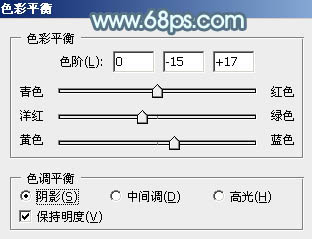
<图12>
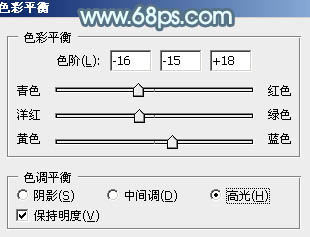
<图13>

<图14>
搜索: 青绿 蜜糖
- 上一篇: ps给乡路边的美女加上柔美的中性暖色
- 下一篇: ps打造流行的秋季红蓝色外景美女图片
- 最热-照片调色
 迷绚摇滚乐001
迷绚摇滚乐001